Dans ce guide, nous allons voir ce qu’èst et comment fonctionne le plugin Ressources Clients.
Le plugin Ressources Clients nous permet d’ajouter un onglet dans l’Espace Client où il est possible d’insérer des documents ou des fichiers que les clients peuvent télécharger gratuitement ou payant.
Étape 1 : Installer le plugin Ressources Clients
Pour installer le plugin, nous devons nous rendre dans la section Plugin via le menu principal de Framework360 en suivant les étapes suivantes :
Personnalisations > Plugin
Une fois à l’intérieur, cherchons notre plugin Ressources clients et installons-le.
A la fin de l’installation, nous retrouverons le plugin dans le menu principal sous la rubrique Site Web, comme montré sur la figure :
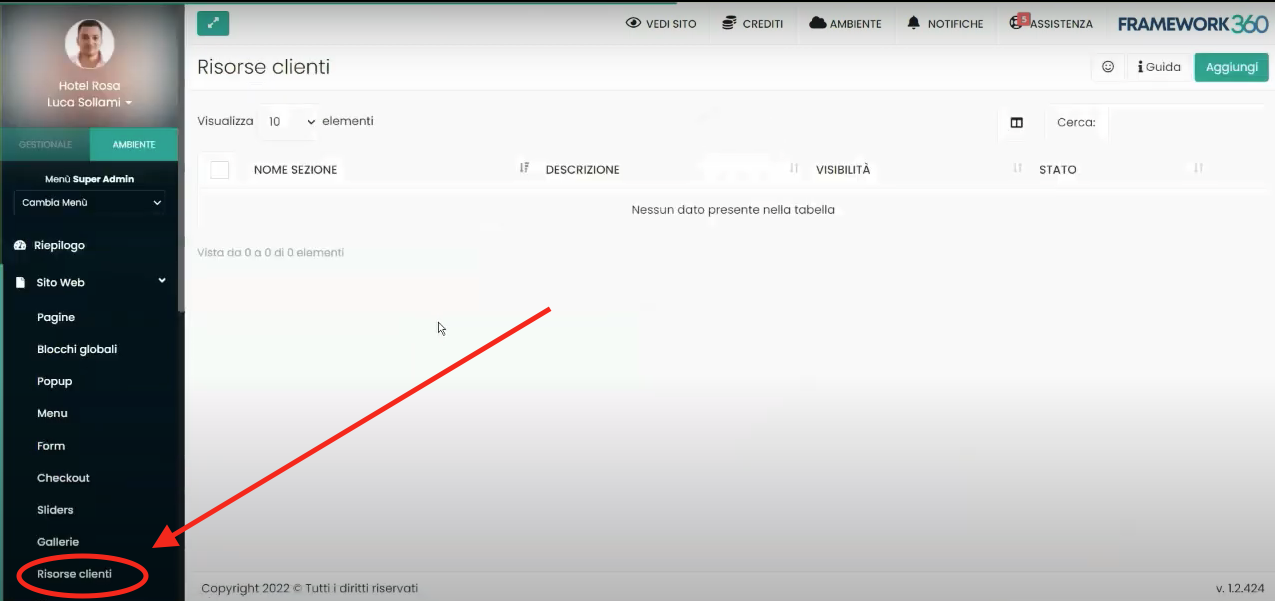
Étape 2 : Ajoutons l’Espace Utilisateur
Maintenant, nous allons rendre disponible dans le menu principal de notre site web l’Espace Utilisateur.
Pour ce faire, nous devrions aller à l’intérieur de la sous-entrée Menu du menu principal de Framework360 en suivant les étapes suivantes :
Site Web > Menu
Une fois à l’intérieur, cliquons sur l’élément Menu Principal et ajoutons-le à l’intérieur du menu l’Espace Utilisateur :
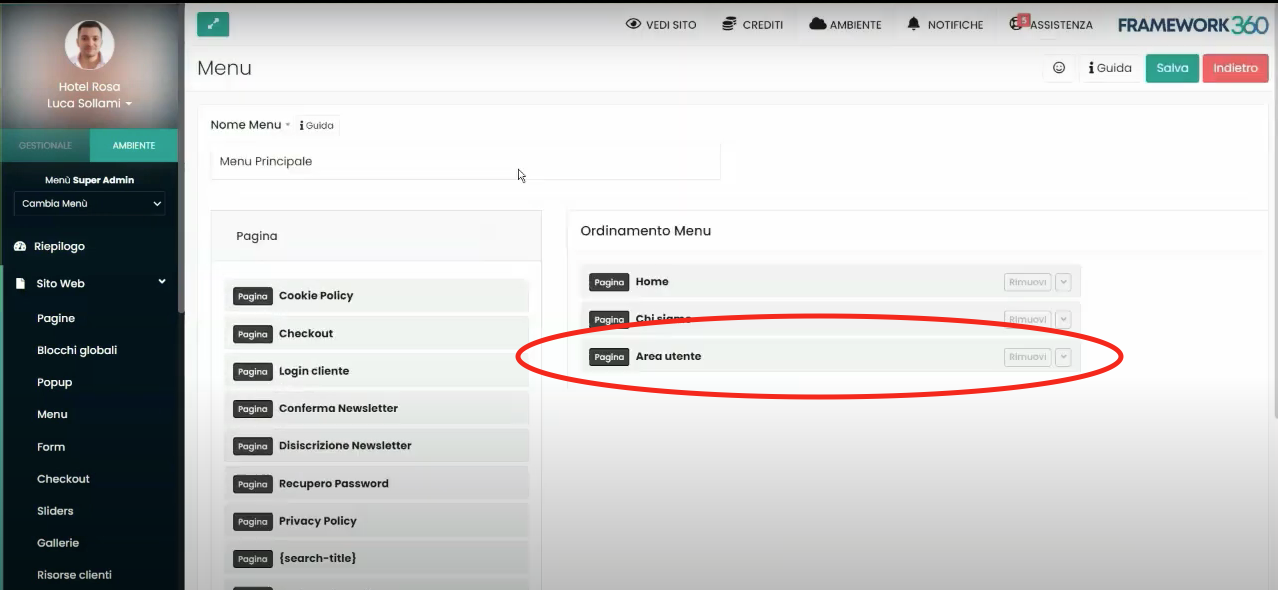
C'est fait ! Maintenant, à l’intérieur du menu principal qui apparaît sur notre site web, nous verrons l’Espace Utilisateur comme montré dans l’exemple suivant :
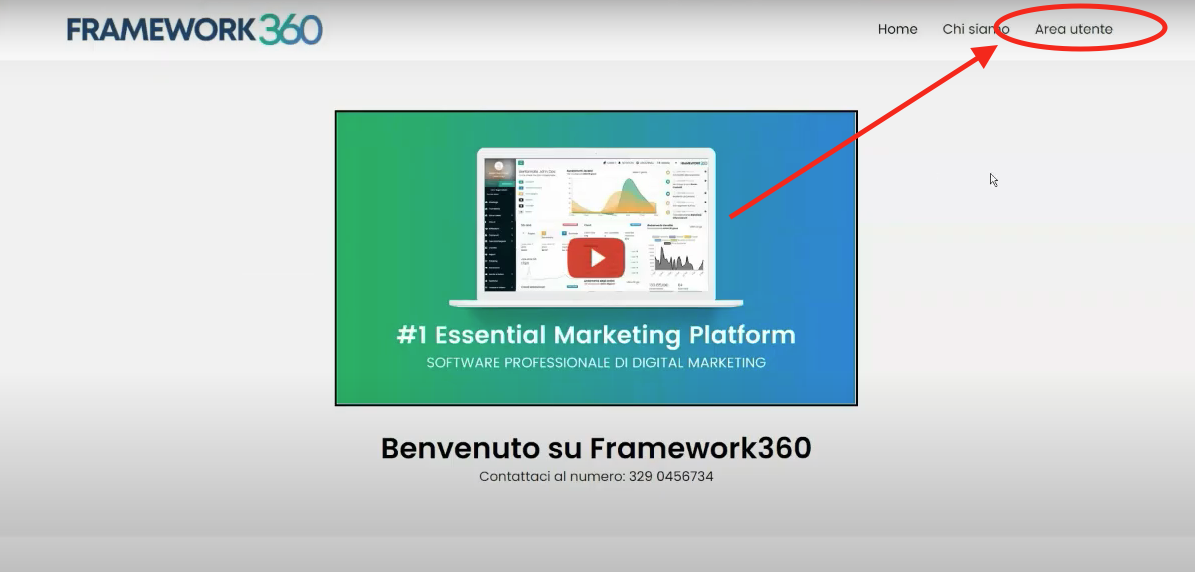
En cliquant sur l’Espace Client, notre visiteur, après s'être connecté, retrouvera un nouvel onglet appelé Ressources :
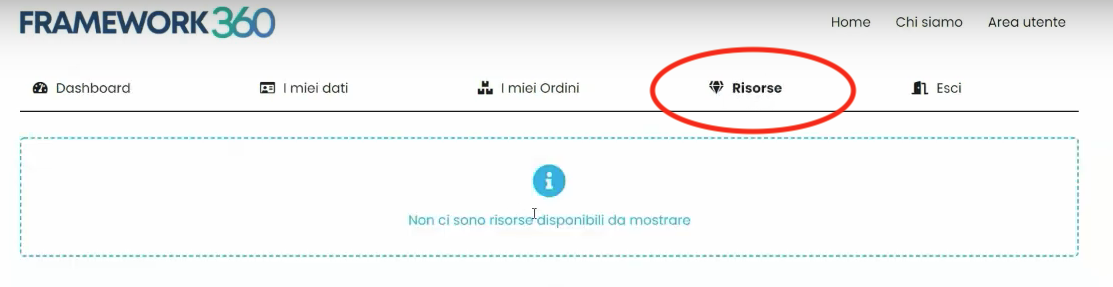
À l’intérieur de cet onglet apparaîtront les ressources que nous déciderons de rendre disponibles. Voyons maintenant deux exemples de ressources que nous pouvons créer : dans le premier exemple, nous verrons comment insérer une vidéo et dans le deuxième exemple, nous verrons comment insérer un fichier.
Insérons une vidéo à l’intérieur des Ressources
Voyons comment insérer une vidéo à l’intérieur de l’onglet Ressources que nous avons précédemment inséré dans l’Espace Utilisateur.
Retournons à nouveau dans la sous-catégorie du menu principal Ressources Client et cliquons sur le bouton en haut à droite Ajouter pour ajouter notre vidéo en tant que ressource. À ce stade, nous serons confrontés à l’écran suivant :
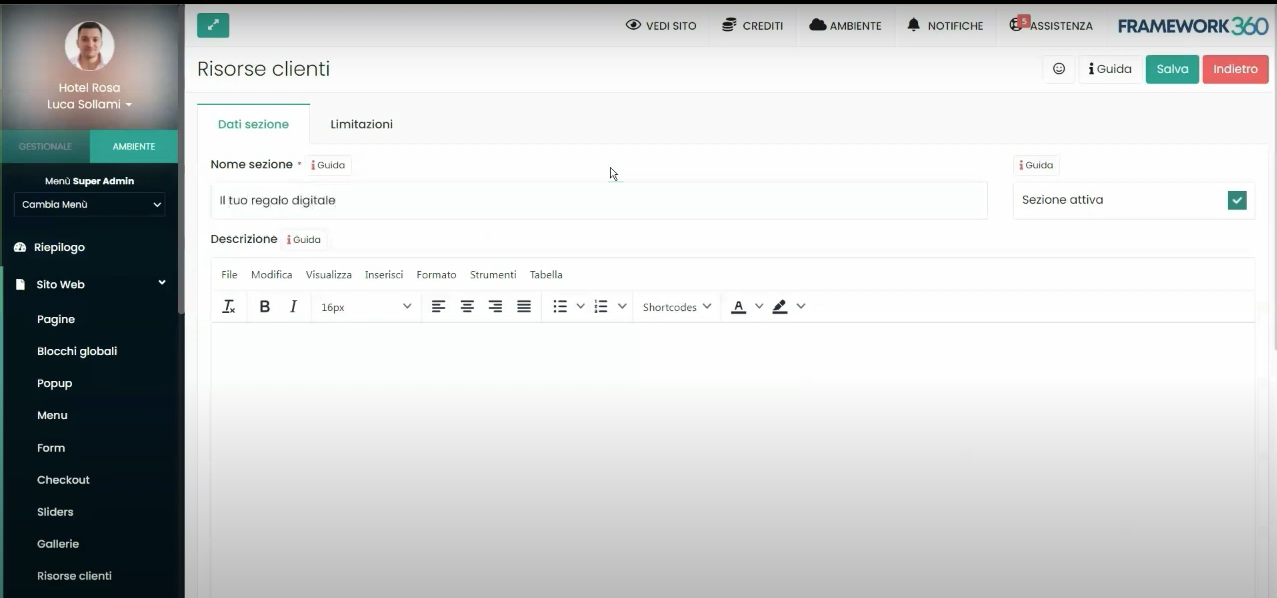
À l’intérieur de cet écran, nous allons ajouter un nom, une description et une image de notre ressource.
À ce stade, nous allons ajouter à l’intérieur de la zone Contenu une ligne contenant une vidéo via le
Visual Builder.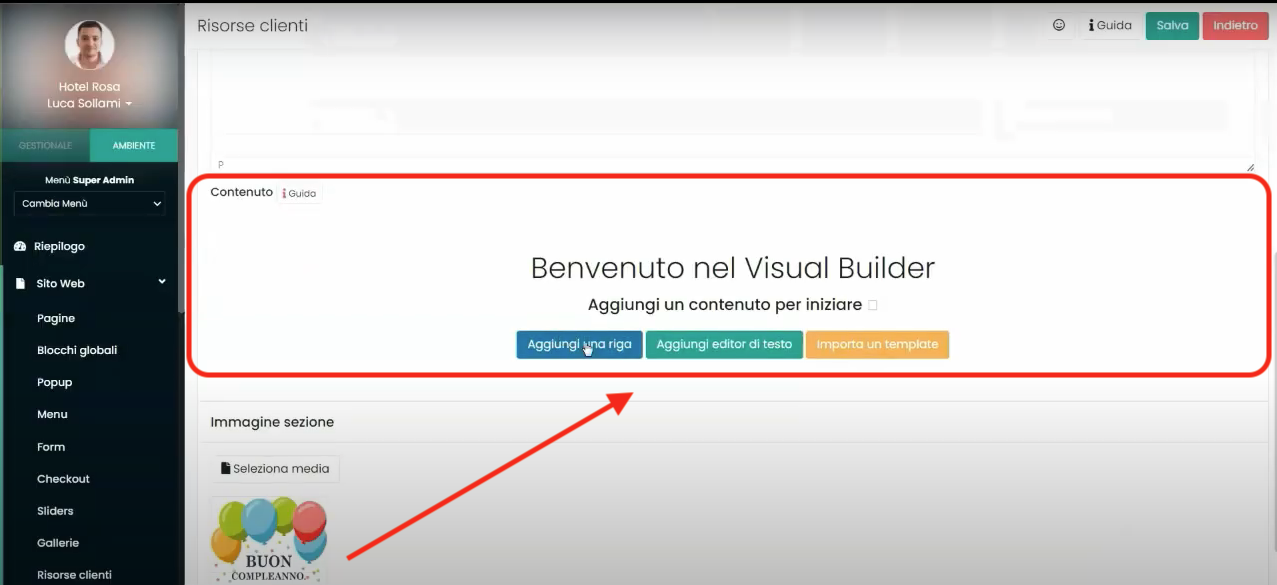
À ce stade, après avoir cliqué sur le bouton Enregistrer en haut à droite, nous retrouverons la ressource vidéo dans l'onglet Ressources que nous avons précédemment inséré dans l'Espace Utilisateur.
Insérons un PDF dans les Ressources
Un autre exemple de ressource à insérer peut être représenté par l'insertion d'un PDF que notre utilisateur pourra télécharger.
Pour insérer le PDF, tout d'abord, nous devons nous rendre dans la sous-rubrique du menu principal de Framework360 Fichiers en suivant les étapes suivantes :
Site Web > Fichiers
Une fois à l'intérieur, nous devrions ajouter un nouveau fichier.
Une fois le fichier ajouté, nous pourrions revenir à la section Ressources Clients et créer, de manière similaire à l’exemple précédent, une nouvelle ressource, sauf que cette fois-ci, via le Visual Builder présent dans la zone Contenu , nous n’allons pas insérer une ligne avec une vidéo à l’intérieur mais plutôt insérer une ligne avec un bouton permettant à l’utilisateur de télécharger le PDF.
Comment limiter une ressource ?
Eh bien, après avoir vu comment insérer des ressources dans la Zone Utilisateurs , la dernière chose qu'il nous reste à voir est comment éventuellement limiter la ressource uniquement à certains clients en fonction de certaines variables que Framework360 nous permet de définir (heure, date, appareil, achat produit, etc..).
Pour ce faire, nous devrions, au moment où nous créons la ressource, nous rendre dans la section Limitations comme montré sur la figure :
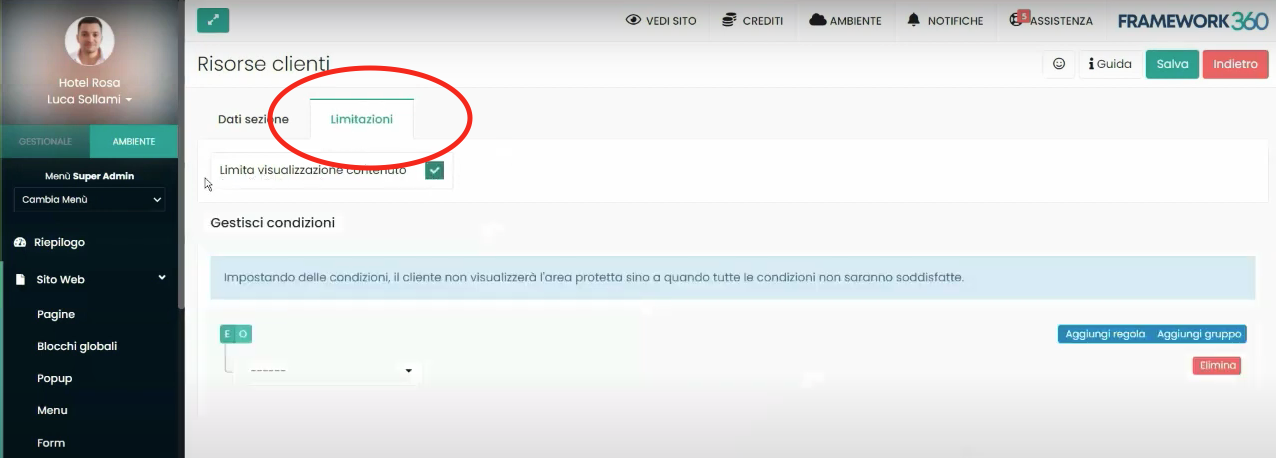
Où nous pourrions personnaliser nos conditions de restriction via l'option Limiter l'affichage du contenu.







